WPS PPT調整圖片邊框透明度的方法
時間:2024-03-06 11:47:26作者:極光下載站人氣:44
很多小伙伴在對各種格式的文檔進行編輯時都會選擇使用Wps軟件,因為在wps軟件中,我們可以使用各種工具來解決文檔編輯過程中遇到的各種問題。有的小伙伴在使用WPS軟件對演示文稿進行編輯的過程中想要更改圖片的邊框透明度,但又不知道該在哪里找到相關設置。其實我們只需要右鍵單擊圖片,然后打開設置對象格式選項,接著在窗格中我們打開“填充與線條”選項,最后在填充與線條頁面中找到并拖動透明度的滑塊進行調整即可。有的小伙伴可能不清楚具體的操作方法,接下來小編就來和大家分享一下WPS PPT調整圖片邊框透明度的方法。
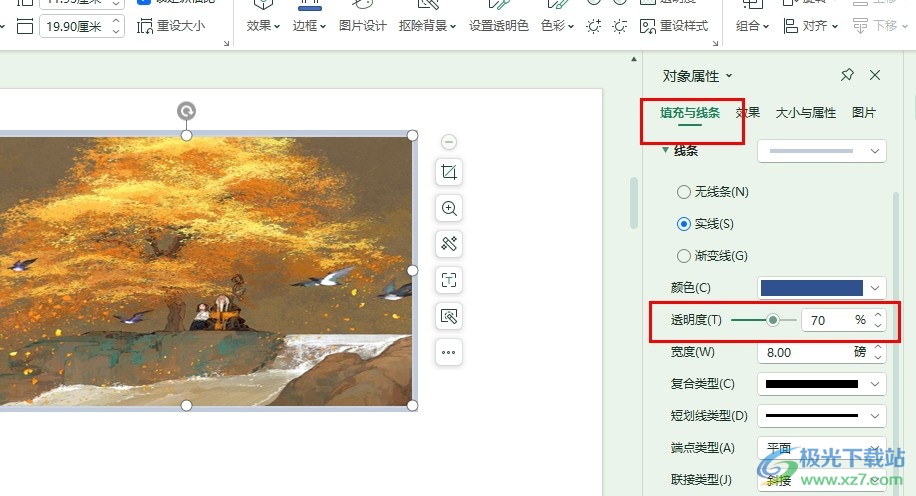
方法步驟
1、第一步,我們在點擊打開WPS軟件之后,再在WPS頁面中點擊打開一個演示文稿,進入演示文稿編輯頁面
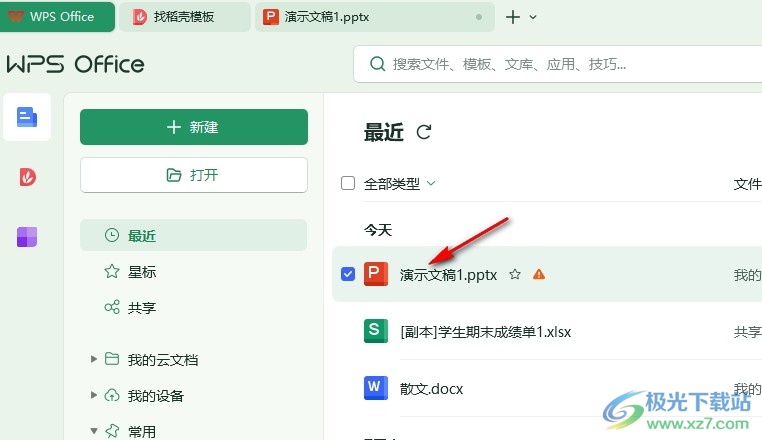
2、第二步,打開演示文稿之后,我們在幻燈片頁面中先點擊插入的圖片,然后右鍵單擊選擇“設置對象格式”選項
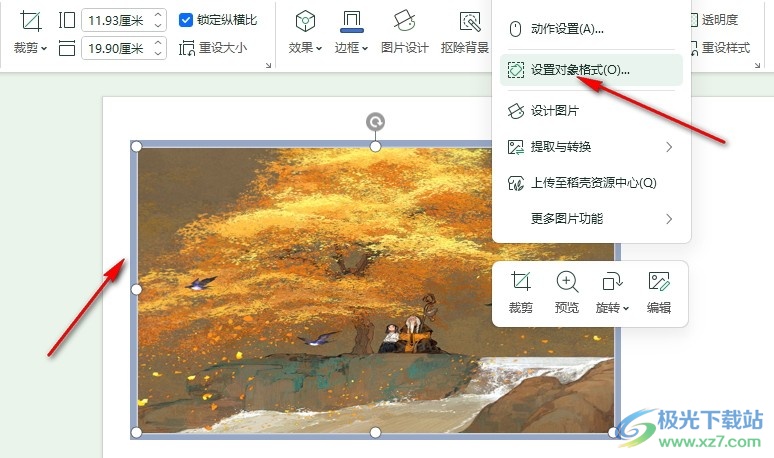
3、第三步,打開“設置對象格式”選項之后,我們在右側窗格中找到并打開“填充與線條”選項
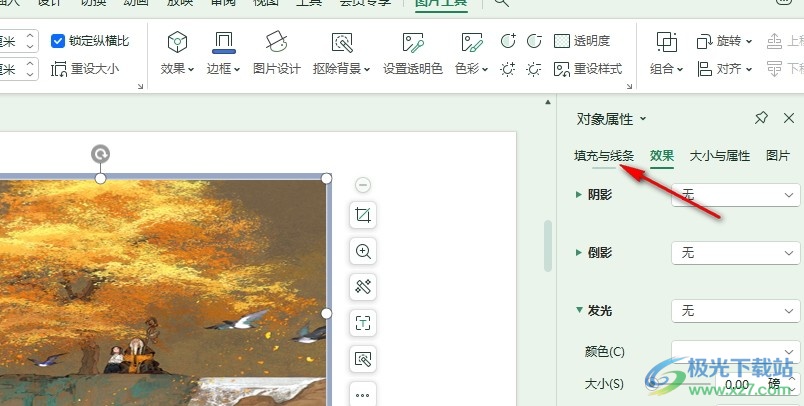
4、第四步,在“填充與線條”設置頁面中,我們找到“透明度”選項,然后拖動滑塊或是直接在框內輸入透明度數值即可
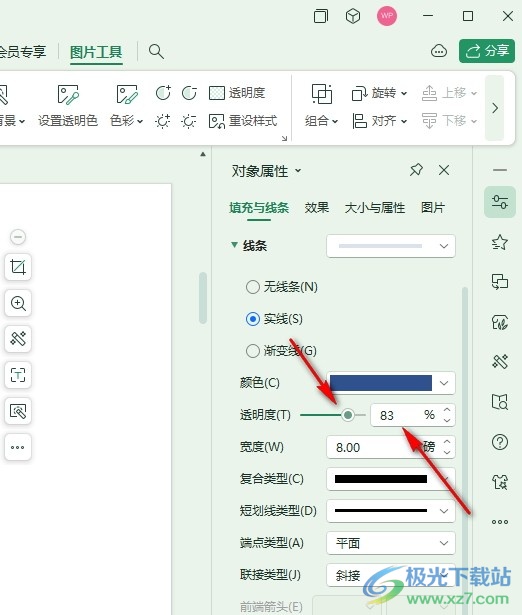
5、第五步,修改好透明度的數值之后,我們在幻燈片頁面中就能看到選中的圖片邊框透明度已經被更改了
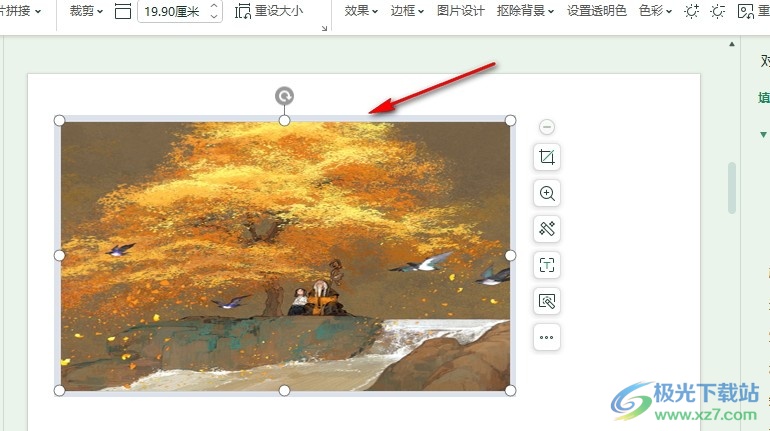
以上就是小編整理總結出的關于WPS PPT調整圖片邊框透明度的方法,我們點擊打開WPS中的演示文稿,然后在幻燈片頁面中右鍵單擊圖片,再打開設置對象格式選項,接著在填充與線條設置頁面中找到并拖動透明度選項的滑塊,進行透明度調整即可,感興趣的小伙伴快去試試吧。

大小:240.07 MB版本:v12.1.0.18608環境:WinAll, WinXP, Win7, Win10
- 進入下載
相關推薦
相關下載
熱門閱覽
- 1百度網盤分享密碼暴力破解方法,怎么破解百度網盤加密鏈接
- 2keyshot6破解安裝步驟-keyshot6破解安裝教程
- 3apktool手機版使用教程-apktool使用方法
- 4mac版steam怎么設置中文 steam mac版設置中文教程
- 5抖音推薦怎么設置頁面?抖音推薦界面重新設置教程
- 6電腦怎么開啟VT 如何開啟VT的詳細教程!
- 7掌上英雄聯盟怎么注銷賬號?掌上英雄聯盟怎么退出登錄
- 8rar文件怎么打開?如何打開rar格式文件
- 9掌上wegame怎么查別人戰績?掌上wegame怎么看別人英雄聯盟戰績
- 10qq郵箱格式怎么寫?qq郵箱格式是什么樣的以及注冊英文郵箱的方法
- 11怎么安裝會聲會影x7?會聲會影x7安裝教程
- 12Word文檔中輕松實現兩行對齊?word文檔兩行文字怎么對齊?
網友評論